Mở khóa File Word khi quên mật khẩu thế nào? Kế toán Tin học Đức Minh.
Nếu không may mình bị quên mật khẩu file Word thì phải làm như thế nào để mở được? Hãy cùng tham khảo cách mở khóa file Word nếu quên mật khẩu qua bài viết sau đây nha!

1.Mở khóa file Word quên mật khẩu bằng WordPad
Bước 1: Chọn vào file Word mà bạn muốn mở. Sau đó, nhấn chuột phải > Chọn Open with > Chọn Choose another app.
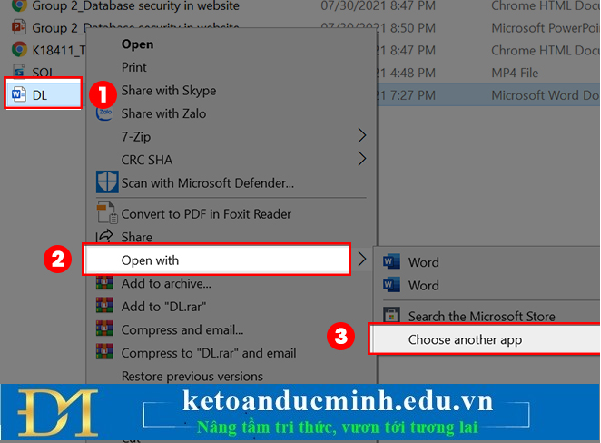
Bước 2: Bạn chọn vào WordPad và nhấn OK để mở file Word bằng phần mềm WordPad.
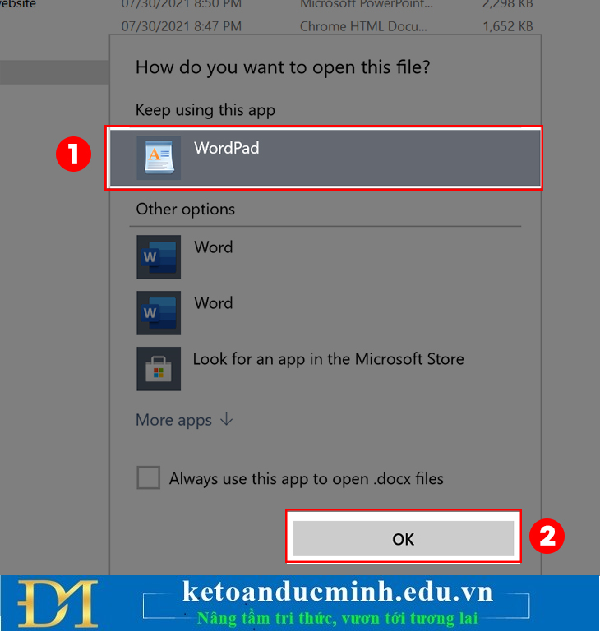
Bước 3: Sau khi mở thành công file Word trên phần mềm WordPad, bạn có thể sao chép, chỉnh sửa file một cách bình thường.
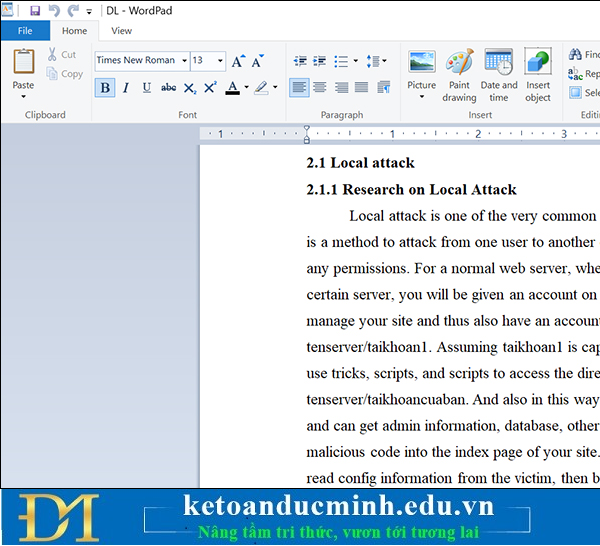
2.Loại bỏ mật khẩu với Google Docs
Đối với những người sử dụng hệ điều hành MacOS, sẽ không được hỗ trợ phần mềm WordPad. Điều này sẽ không mấy khó khăn khi người dùng chỉ cần sử dụng đến công cụ online rất phổ biến và quen thuộc đó chính là Google Docs. Tương tự như WordPad, công cụ Google Docs cũng không hỗ trợ bảo mật và mã hóa tài liệu. Người dùng chỉ cần sở hữu một tài khoản Google là có thể sử dụng dễ dàng.
+ Bước 1: Đầu tiên người dùng sẽ phải đăng nhập vào tài khoản Google.
+ Bước 2: Sau đó truy cập vào công cụ Google Docs tại link https://docs.google.com
+ Bước 3: Tìm kiếm và chọn icon mang biểu tượng thư mục
+ Bước 4: Sau đó nhấp vào Upload
+ Bước 5: Để Upload file Word, người dùng click chọn vào dòng “Select a file from your device” hoặc cách thứ 2 là kéo thả file Word đã lựa chọn để chỉnh sửa vào vùng nhận file. Sau đó thực hiện các thao tác chỉnh sửa file Word tương tự như trên phần mềm.
+ Bước 6: Sau khi hoàn tất quá trình chỉnh sửa file, người dùng nhấp chọn download tài liệu bằng cách bấm chọn File và Download, cuối cùng chọn hình thức lưu tài liệu là Microsoft Word (.docx)
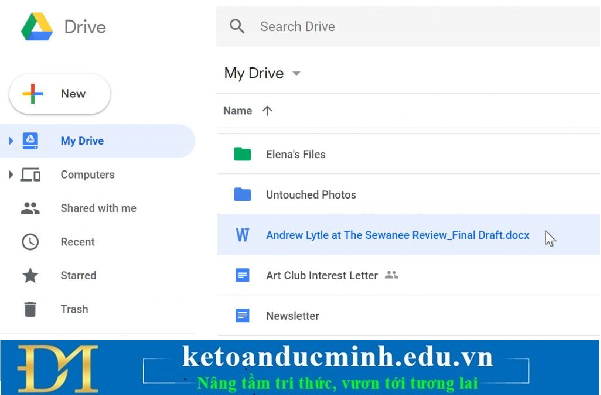
Sau khi upload, sẽ có thể dễ dàng đọc được file docx qua Google Docs
Bạn đọc có thể tham khảo thêm các bài viết có liên quan:
>>> Các phím tắt trong Word và Excel hay sử dụng
>>> Cách sửa lỗi nhảy font chữ trong Word cực nhanh và đơn giản- KTĐM
>>> Tạo mục lục tự động trong Word chưa bao giờ dễ dàng đến thế - Tin học Đức Minh.
Kế toán Đức Minh chúc bạn đọc thành công!
-MsLe-
Với mục tiêu “Sự thành công của học viên là niềm tự hào của Đức Minh”, Công ty đào tạo kế toán và tin học Đức Minh là nơi đào tạo kế toán thực tế và tin học văn phòng uy tín và chuyên nghiệp nhất Hà Nội hiện nay. Đức Minh luôn sẵn sàng hỗ trợ hết mình vì học viên, luôn đồng hành cùng học viên trên bước đường đi tới thành công.
Lịch học dạy kèm linh động từ thứ 2 đến thứ 7 hàng tuần cho tất cả các học viên:
Ca 1: Từ 8h -> 11h30 * Ca 2: Từ 13h30 -> 17h * Ca 3: Từ 18h -> 20h
Bảng giá khóa họcTỔ CHỨC THI VÀ CẤP CHỨNG CHỈ CỦA VIỆN KẾ TOÁN ĐỨC MINH
Mọi chi tiết vui lòng liên hệ:
HỌC VIỆN ĐÀO TẠO KẾ TOÁN - TIN HỌC ĐỨC MINH
HÀ NỘI
Cơ Sở 1: Tầng 2 - Tòa nhà B6A Nam Trung Yên - đường Nguyễn Chánh – Cầu Giấy HN - 0339.156.806
Cơ Sở 2: P902 tầng 9 tòa Licogi 12 . Số 21 Đại Từ - Đại Kim ( đối diện khu chung cư Eco Lake View) - Hoàng Mai - Hà Nội. ĐT / ZALO: 0342.254.883
Cơ Sở 3: Phòng 504, chung cư H1-3 Thanh Xuân Nam, đầu ngõ 445 Nguyễn Trãi, Thanh Xuân, Hà Nội - 0339.421.606
HỒ CHÍ MINH
Cơ Sở 1: 537/41 Nguyễn Oanh, p 17, Gò Vấp, Hồ Chí Minh - 0972 711 886
BÀI VIẾT LIÊN QUAN
- Cách copy bảng dữ liệu trong Excel không chứa cột và dòng ẩn- KTĐM (17/06)
- Doanh nghiệp chế xuất có phải kê khai thuế GTGT – Kế toán Đức Minh. (04/06)
- Cách sửa lỗi nhảy font chữ trong Word cực nhanh và đơn giản- KTĐM (27/05)
- Hướng dẫn cách tính tiền phạt nhân viên đi làm muộn trên Excel- KTĐM (12/05)
- Tạo mục lục tự động trong Word chưa bao giờ dễ dàng đến thế - Tin học Đức Minh. (08/04)
- 3 cách đánh số thứ tự trong Excel cực nhanh và đơn giản - KTĐM (08/04)
- Trên 90% Dân văn phòng không biết cách Scan văn bản và xuất file PDF, Word trên điện thoại (03/04)
- Cách giảm kích thước/nén dung lượng file Word cực đơn giản – KTĐM (26/03)
- Hướng dẫn cách căn lề hai bên đều nhau trong ô Excel - KTĐM (24/03)
- Cách chuyển file PDF sang Excel không bị lỗi font – Kế toán Đức Minh (03/02)



